显示器刷新率怎么设置?在windows 7操作系统中该如何修改屏幕的刷新率呢?不同类型的显示器所需要的刷新率是不同的,否则我们的眼睛看久了完全受不了,很伤眼睛,所以需要需要调节合适的刷新率才行。那么该如何在win7旗舰版操作系统中修改显示器的刷新率呢?分辨率调至1024*768,最高能达到85Hz,调高至1280*1024,最高只能达到70Hz,调低至800*600,却能达到100Hz。分辨率越高,在带宽不变的情况下,刷新率就越低。在下文中小编将给大家介绍下显示器刷新频率的调节方法。
调节显示器刷新率的方法:
1、在桌面空白处单击鼠标右键,在弹出的菜单中点击打开“个性化”窗口,在个性化窗口中单击“显示”按钮,如图:
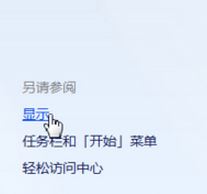
2、在显示左上角单击“调整分辨率”按钮,如图:

3、接着,在“屏幕分辨率”界面中单击“高级设置”按钮,如图:
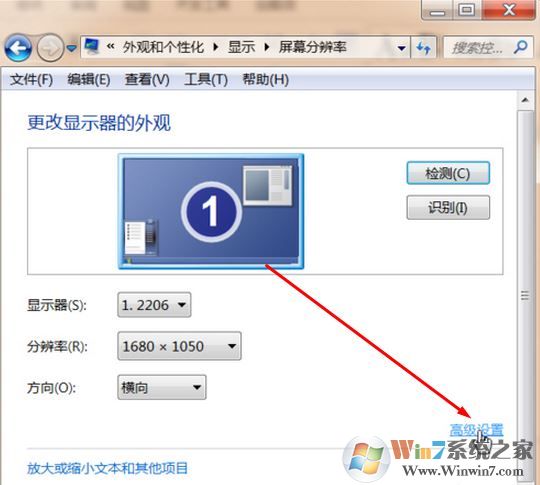
4、此时会弹出“通用即插即用监视器XX”界面,在“屏幕刷新频率”下拉列表中选择调节的刷新率,选择完成后单击“确定”按钮保存设置,此时屏幕会黑一下,接着弹出“显示设置”窗口,直接单击“是”按钮才算是真正才完成设置!
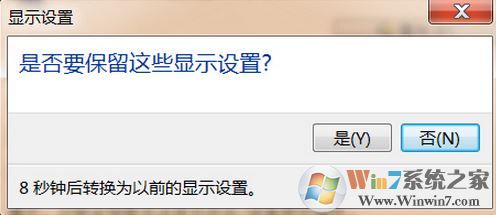
以上便是winwin7小编给大家分享的显示器刷新率调节方法。